В iOS 16 Apple представила ряд серьёзных изменений в своей мобильной операционной системе, включая полную переработку экрана блокировки.
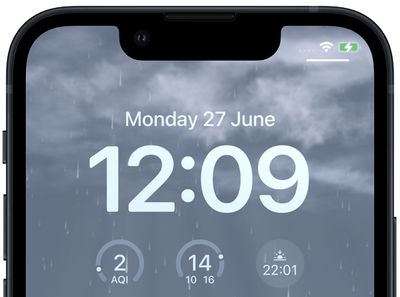
Одна из целей Apple в iOS 16 — сделать персонализацию экрана блокировки вашего iPhone увлекательным и полезным занятием, выходящим за рамки простого добавления обоев. С этой целью Apple позволила применять уникальные шрифты, цвета, фильтры и, впервые, добавлять виджеты на экран блокировки.
Apple также включила несколько динамических обоев для экрана блокировки, которые адаптируются к определённым реальным переменным, включая астрономические обои, показывающие движение звёзд, и обои с погодой, отражающие текущие условия.
Следующие шаги покажут, как настроить динамические обои с погодой на iPhone под управлением iOS 16.
- Разблокируйте свой iPhone с помощью Face ID или Touch ID, затем нажмите и удерживайте экран блокировки.
- Нажмите синюю кнопку «+» или проведите пальцем влево до конца, а затем нажмите Добавить новую.
- Нажмите кнопку Погода в верхнем ряду опций или выберите первые обои в ряду под заголовком «Погода и астрономия».
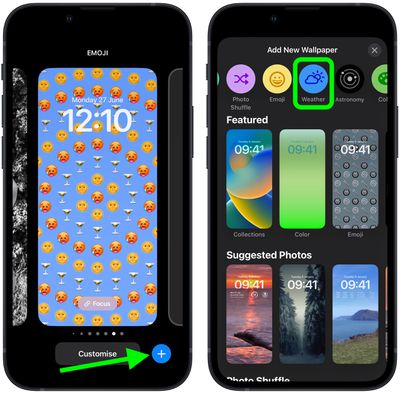
- Когда вы будете довольны внешним видом и добавите все виджеты, нажмите Готово в правом верхнем углу экрана.
- Чтобы динамические обои с погодой появились как на экране блокировки, так и на экране «Домой», нажмите Установить как пару обоев во всплывающем окне. В противном случае нажмите Настроить экран «Домой», чтобы сделать это отдельно.
- Нажмите на экран блокировки, который вы только что создали, в галерее обоев, чтобы активировать его.
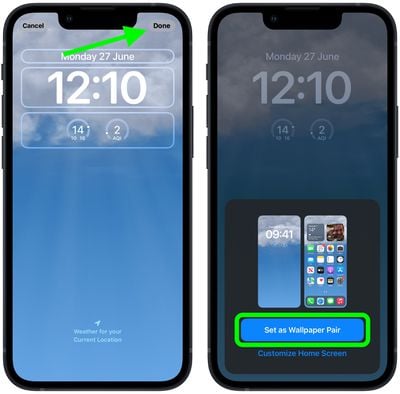
Вы можете настроить текущий экран блокировки в любое время, вызвав вид галереи с экрана блокировки долгим нажатием или перейдя в Настройки -> Обои.

















